 Tableau des variables (Assemblage)
Tableau des variables (Assemblage)
![]()
![]()
Un tableau des variables vous permet de créer, d'afficher et de modifier des informations de variable dans l'Atelier des pièces ou l'assemblage actuel. Le tableau des variables est situé sur le côté droit de la zone graphique avec la table de nomenclatures, le panneau Configuration, les vues éclatées et les positions nommées.
Utilisez le tableau des variables pour créer des variables et modifier la valeur d'une variable, même lorsque la variable est utilisée dans une fonction Atelier des pièces ou Assemblage.
Voir Tableau des variables (Atelier des pièces) pour plus d'informations sur l'utilisation d'un tableau de variables dans un onglet Atelier des pièces.
Création d'un tableau des variables
L'icône Tableau des variables se trouve sur le côté droit de la zone graphique :
- Cliquez sur
 à droite de la zone graphique (sous le cube Vue) :
à droite de la zone graphique (sous le cube Vue) : 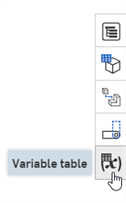
Le panneau Tableau des variables s'ouvre.
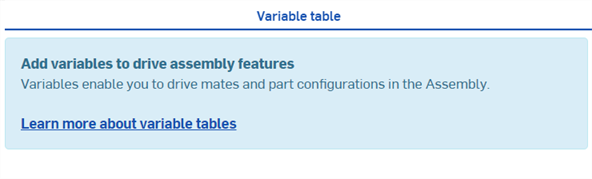
-
Sélectionnez Créer un Atelier des variables dans la liste déroulante en bas du panneau :
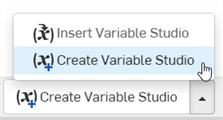
-
Un nouvel onglet Atelier des variables est créé dans l'espace de travail du document et le tableau des variables est prêt à être saisi dans le panneau :
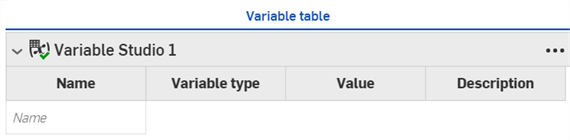
-
-
Saisissez un nom pour la variable dans le champ Nom. Le nom de la variable doit être un identifiant FeatureScript : une lettre initiale ou un trait de soulignement suivi d'un caractère alphanumérique ou d'un trait de soulignement, sans espaces.
Appuyez sur Entrée (ou sur la touche Tab). Un type et une valeur de variable apparaissent. (Cliquez dans la cellule Nom pour modifier le nom, si nécessaire) :
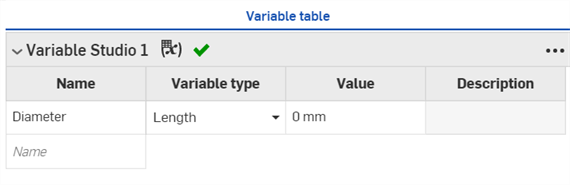
-
Sélectionnez un type, puis entrez une valeur. Vous pouvez également (facultatif) entrer une description.
-
Répétez l'opération si nécessaire pour créer toutes les variables requises.
Pour modifier le type et la valeur d'une variable, cliquez sur la flèche vers le bas en regard du type de variable pour une variable donnée: sélectionnez un nouveau type et fournissez une nouvelle valeur. Chaque entrée est enregistrée :
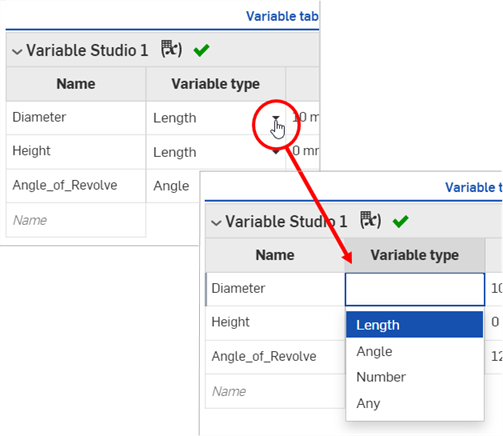
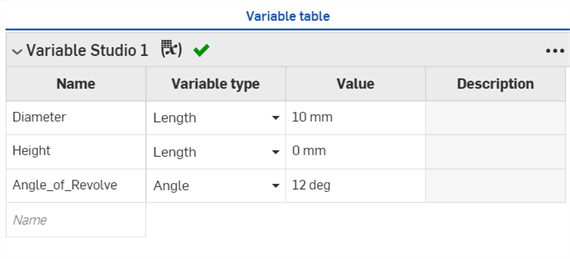
Insertion d'un tableau des variables
-
Sélectionnez Insérer Atelier des variables dans la liste déroulante en bas du panneau.
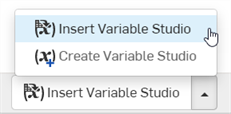
-
Dans la boîte de dialogue Insérer un Atelier des variables qui s'ouvre, sélectionnez l'Atelier des variables à insérer à partir de ce document ou d'un autre :
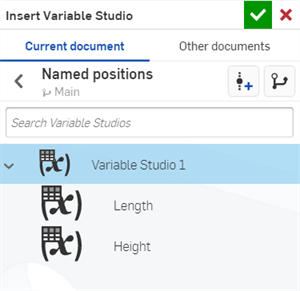
Les Ateliers des variables insérés à partir d'autres documents créent des références à ces documents et sont en lecture seule dans le tableau inséré.
Lors de l'insertion d'un tableau des variables ou d'une variable d'un autre document, l'autre document doit avoir une version contenant la variable. Si aucune version n'existe, vous êtes invité à en créer une avant de poursuivre :
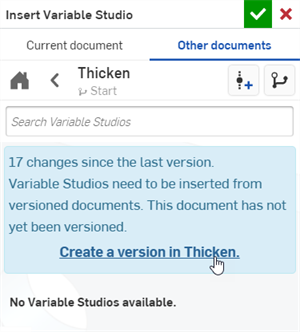
Options du tableau des variables
Cliquez sur les points de suspension en haut à droite du tableau pour accéder aux options suivantes (les options varient selon que l'atelier des variables ou les variables sont créés ou insérés — référencés — à partir de ce document ou d'un autre) :

-
Copier le tableau - Copie le tableau dans le presse-papiers. Collez et modifiez les données dans un tableur en dehors d'Onshape, copiez les données de la feuille de calcul dans le presse-papiers, puis collez les données du presse-papiers dans les cellules ou les lignes du tableau des variables.
-
Passer à l'Atelier des variables [x] - Ouvre l'onglet Atelier des variables associé au tableau actuel.
-
Ouvrir le document lié - Ouvre le document qui contient l'Atelier des variables d'origine.
-
Mettre à jour le document lié - Ouvre le gestionnaire des références pour remplacer la référence de l'Atelier des variables par une version différente dans le même document ou un document différent.
-
Déplacer versle haut/bas - Déplace le tableau au-dessus du tableau précédent dans le panneau ou en dessous du tableau suivant du panneau, respectivement.
-
Modifier la référence - Ouvre la boîte de dialogue Mettre à jour un Atelier des variables dans laquelle un autre Atelier des variables ou une autre configuration d'Atelier des variables peut être sélectionné(e) comme référence.
-
Retirer la référence - La référence Atelier des variables est retirée ; le tableau est supprimé et retiré du panneau.
Les lignes d'en-tête sont en lecture seule. La commande Copier le tableau les copie dans le presse-papiers, mais les données ne peuvent pas y être collées à partir du presse-papiers.
Menu contextuel du tableau des variables
Cliquez avec le bouton droit sur une cellule du tableau des variables pour accéder au menu contextuel de la variable :
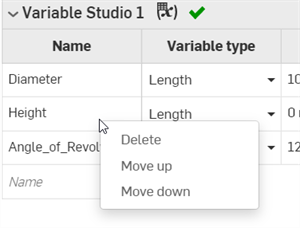
-
Supprimer - Supprimez la variable et retirez-la du tableau.
-
Déplacer versle haut/bas - Déplace la ligne variable vers un nouvel emplacement, vers le haut ou vers le bas d'une ligne.
Conseils
-
Les variables définies dans le même tableau des variables doivent porter des noms uniques. Si un nom existant est utilisé pour une nouvelle variable, il est corrigé automatiquement, un suffixe de compteur incrémentiel est appliqué à la fin de son nom et un message vous avertit de la correction. Par exemple, si Length est utilisé comme variable, la saisie de Length comme nom d'une nouvelle variable entraîne la correction automatique du nom de la variable en Length_0.
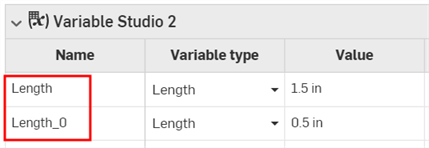
-
Si une variable portant le même nom existe dans deux tableaux différents du panneau, la variable de la dernière table a priorité et la variable du tableau ci-dessus est remplacée. Une icône de remplacement est placée à côté du nom de la variable dans le tableau ci-dessus :
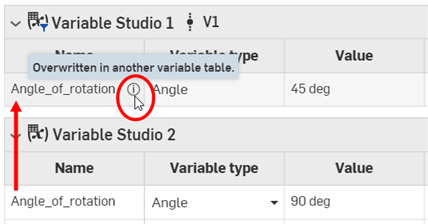
- Si vous modifiez le nom d'une variable dans le Tableau des variables, toutes les fonctions qui font référence à cette variable seront mises à jour pour refléter la modification.
- Lorsque vous insérez une variable configurée dans votre tableau des variables...